手机长截图技巧全面解析:OPPO、vivo、华为与iPhone操作指南
时间:2025-05-10 20:55
小编:星品数码网
在现代生活中,我们经常需要保存较长的文档、网页或聊天记录。当我们在屏幕上看到的信息无法全部显示时,长截图就成为了一种必不可少的功能。这不仅能够帮助我们有效地收集信息,还能轻松分享给朋友和同事。本文将为您详细解析OPPO、vivo、华为和iPhone等主流手机品牌的长截图技巧,帮助您掌握这一重要技能。
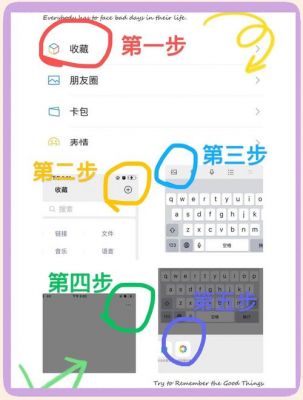
一、OPPO ColorOS长截图
在OPPO手机上进行长截图非常简单。您可以通过常用的方式进行普通截屏,例如同时按下电源键和音量减键,或者使用三指下滑手势进行截图。完成截屏后,左下角会弹出一个截图预览框。在该框中,您可以看到一个“长截屏”的选项。
1. 并按电源键和音量减键或三指下滑来进行普通截屏。
2. 点击左下角的长截屏选项。
3. 您的手机会自动下滑页面并展示长图的生成情况。您可以根据需要停止滑动,并点击完成,长截图便成功生成。
在新版本的ColorOS中,长截图的流畅度和效果有了显著提升,您可以高效地截取所需内容。
二、vivo OriginOS长截图
对于vivo手机用户,长截图的操作也十分便捷。与OPPO类似,vivo使用了直观的操作方式:
1. 先进行普通截屏,方法同样是电源键+音量减键或三指下滑。
2. 预览框右侧会有一个长截屏按钮,点击后您可以拖动来选择截取的范围。
3. OriginOS还支持“区域截屏”功能,您只需三指长按屏幕并拖动,可以截取需要的特定区域,省去了后续剪裁的繁琐步骤。
vivo的这一功能极大地方便了用户,能够轻松处理各类信息的截取需求。
三、华为 EMUI长截图
华为的EMUI系统在进行长截图的方式上遵循了类似的逻辑。一般流程如下:
1. 先进行普通截图,可以使用电源键+音量减键或三指向下滑动。
2. 截图结束后,预览框会弹出。在矩形选项中,选择长截图,然后您的手机将自动滚动页面。
3. 您也可以随时点击停止,生成您想要的长截图。
华为的长截图功能同样兼容各种应用程序,不论是浏览器、聊天工具还是社交媒体,都能轻松应对。
四、iPhone iOS长截图
对于iPhone用户进行长截图的方式稍有不同。在Safari浏览器、备忘录和其他部分原生应用中,截屏之后,您会看到“屏幕”和“整页”两个选项,操作步骤如下:
1. 在需要截图的界面,先进行普通截屏:同时按下侧边键和音量增键(或者使用Home键的机型按下Home键+电源键)。
2. 截图后,点击下方的缩略图,选择整页选项。
3. 您的设备将会生成整个页面的截图,您可以进一步编辑或者保存为PDF文件。
需要注意的是,iPhone的长截图功能仅在部分原生应用内可用。如果您需要在其他第三方应用中截取长图,可以考虑下载一些专门的应用,例如Picsew等来实现这一功能。
各大品牌的手机在长截图功能上虽然操作逻辑类似,但在细节和兼容性方面有着自己的特色。无论是用手机收集信息、保存聊天记录,还是进行在线分享,掌握长截图的技巧能够有效提升您的工作和生活效率。如果您还有其他功能的需求或疑问,欢迎在评论区与我们讨论,大家可以一起分享经验及技巧。希望本文的讲解能够助您一臂之力,让您在日常使用手机的过程中游刃有余。

